Hostwinds Blog
Résultats de recherche pour:
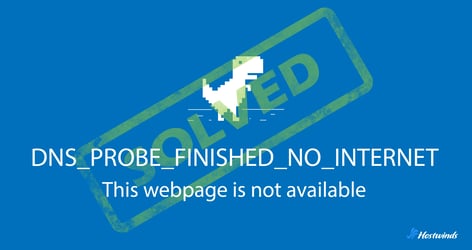
DNS_PROBE_FINISHED_NO_INternet: ce que cela signifie et comment le réparer
par: Hostwinds Team / juin 24, 2025
Courir dans l'erreur DNS_PROBE_FINISHED_NO_INternet peut être un peu un mal de tête, surtout lorsque vous essayez simplement de charger un site Web.Ce message signifie généralement que votre navigateur ou votre appareil n'est pas en mesure de se connecter à Internet, souvent parce que quelque chose ne va pas avec DNS.
Dans ce guide, nous expliquerons ce que cette erreur signifie réellement, lorsqu'elle apparaît dans votre navigateur par rapport à l'ensemble de votre appareil, et ce que vous pouvez faire pour le réparer.
Qu'est-ce que DNS_PROBE_FINISSID_NO_INternet?
Lorsque vous visitez un site, votre navigateur doit traduire le nom de domaine (comme Example.com) dans une adresse IP.C'est à cela que sert DNS (Système de noms de domaine).Si vous n'êtes pas familier avec ce processus, voici un guide détaillé sur Comment fonctionne le système de noms de domaine.
Si ce processus échoue et que votre appareil ne peut pas se connecter à Internet, Chrome affichera ce message:
DNS_PROBE_FINISHED_NO_INTERNETCela peut arriver pour un tas de raisons - d'un simple hoquet Wi-Fi à un réglage DNS mal configuré.L'astuce consiste à déterminer où le problème se produit: dans votre navigateur ou sur votre appareil en général.
Si l'erreur ne se produit que dans votre navigateur
Parfois, le problème est limité à Chrome (ou à un autre navigateur), tandis que tout le reste de votre appareil se connecte toujours très bien.Si tel est le cas, le problème est probablement lié aux paramètres de votre navigateur ou au cache.
Dans certaines situations, vous rencontrez peut-être Une autre erreur DNS liée au navigateur comme ERR_NAME_NOT_RESOLVE, ou un générique «Page Web non disponible» dans Chrome.
Causes possibles:
- Le cache DNS interne chromé est obsolète
- Une extension du navigateur interfère
- Les paramètres de proxy ont été modifiés
- Vous utilisez une ancienne version de Chrome
- Quelque chose dans les paramètres de Chrome a été modifié involontairement
Quoi essayer:
1. CACHE DNS de Chrome effacer
Chrome conserve un cache DNS séparé, qui peut se synchroniser.
1. Chrome ouvert
2. Tapez ceci dans la barre d'adresse et frappez Entrer:
chrome://net-internals/#dns3. Cliquez Cache hôte clair
4. Fermez et rouvrez le navigateur
2. Éteignez les extensions
Les extensions peuvent parfois bloquer les connexions ou gâcher avec les demandes DNS.
1.Go à:
chrome://extensions/2. Désactiver toutes les extensions
3. Actualisez la page que vous essayiez de visiter
4. Si cela le répare, réactivez les extensions une à la fois pour trouver le fauteur de troubles
3. Réinitialisez les paramètres chromés
Cela fait reculer tous les paramètres réseau qui peuvent avoir changé.
- En chrome, ouvert Réglages
- Faites défiler vers le bas et cliquez Réinitialiser les paramètres
- Sélectionner Restaurer les paramètres de leurs valeurs par défaut d'origine
Cela ne supprimera pas vos signets ou votre histoire.
Si cela se produit sur l'ensemble de votre appareil
Si rien ne se connecte - les listes, les applications, les e-mails - alors le problème est plus probable avec votre appareil ou votre réseau.Cela pourrait signifier que votre connexion est en baisse, ou vos paramètres DNS ne fonctionnent pas comme ils le devraient.
Pour plus de conseils de dépannage, consultez-les Étapes supplémentaires pour le serveur DNS ne répond pas aux erreurs.
Causes courantes:
- Pas de connexion Internet
- Le serveur DNS est en panne ou ne répond pas
- Le routeur ou le modem a besoin d'un redémarrage
- Les pilotes de réseau sont obsolètes ou glitchants
- Un VPN ou un pare-feu bloque l'accès
- Votre appareil a besoin d'une nouvelle adresse IP
Étapes pour le réparer:
1. Redémarrez votre routeur et votre modem
Celui-ci est facile et fonctionne souvent.Débranchez les deux pendant 30 secondes, puis branchez-les.
2. Fleurons DNS et renouvelez les paramètres IP (Windows)
1.Open Invite de commandes En tant qu'administrateur
2. Tapez les commandes suivantes, en appuyant Entrer Après chacun:
ipconfig /flushdns
ipconfig /release
ipconfig /renew
netsh int ip reset
netsh winsock reset3. Redémarrez votre ordinateur
3. Passez à un serveur DNS public
Si les serveurs DNS de votre FAI agissent, le passage au DNS de Google ou CloudFlare peut vous aider.
Google DNS:
- 8.8.8.8
- 8.8.4.4
CloudFlare DNS:
- 1.1.1.1
- 1.0.0.1
Sur Windows:
- Ouverte Panneau de configuration> Réseau et Internet> Centre de réseau et de partage
- Cliquez sur Changer les paramètres d'adaptation
- Cliquez avec le bouton droit sur votre Réseau actif> Propriétés
- Double-cliquez Protocole Internet version 4 (TCP / IPv4)
- Choisir Utilisez les adresses du serveur DNS suivantes Et entrez ceux ci-dessus
Sur macOS:
- Ouverte Paramètres système> Réseau
- Choisissez votre connexion active et allez à Détails
- Clique le DNS onglet et ajouter les nouvelles adresses
4. Mettre à jour les pilotes réseau (Windows)
- Ouverte Gestionnaire de périphériques
- Développer Adaptateurs de réseau
- Cliquez avec le bouton droit sur votre adaptateur> Mettre à jour le pilote
- Choisir Recherchez automatiquement les conducteurs
5. Désactiver VPN, antivirus ou proxy
Essayez de désactiver temporairement tout VPN ou logiciel de sécurité.Ceux-ci peuvent parfois bloquer les demandes DNS ou relancer votre connexion.
Si vous avez tout essayé et que cela ne fonctionne toujours pas
Voici quelques dernières choses à vérifier:
- Testez un autre appareil: s'il est également hors ligne, votre réseau est probablement le problème.
- Utilisez un hotspot mobile ou un réseau différent: si votre appareil fonctionne là-bas, votre réseau d'origine peut avoir besoin d'un aspect plus approfondi.
- Appelez votre fournisseur Internet: il peut y avoir une panne ou un problème DNS de leur côté.
Si vous vous retrouvez toujours à rencontrer des problèmes, cela pourrait valoir la peine de vérifier Problèmes DNS liés à la NXDomain.
Fiche de triche rapide
Où le problème est | Quoi essayer |
Juste le navigateur | Effacer le cache DNS de Chrome, désactiver les extensions, réinitialiser les paramètres du navigateur |
Appareil entier | Routeur de redémarrage, rincer DNS, mettre à jour les pilotes, modifier les serveurs DNS |
Toujours coincé | Testez un autre appareil / réseau ou contactez votre FAI |
Emballer
L'erreur DNS_PROBE_FINISHED_NO_INternet peut certainement lancer une clé dans votre journée, mais c'est généralement quelque chose que vous pouvez corriger avec quelques vérifications rapides.Qu'il s'agisse de chrome agissant ou d'un problème plus profond avec votre connexion Internet, le rétrécir vous aide à résoudre le problème plus rapidement.
Vous cherchez des guides plus faciles à suivre?Consultez nos tutoriels pour des conseils pour résoudre les problèmes de réseau communs, travailler avec les serveurs, etc.
Écrit par Hostwinds Team / juin 24, 2025
